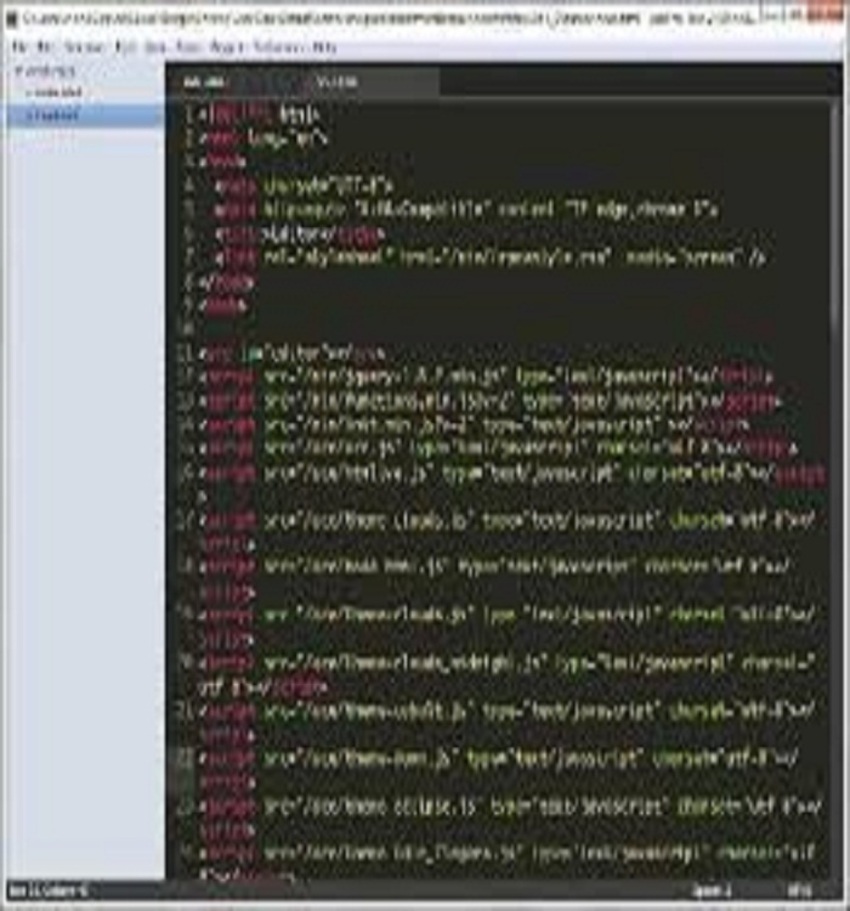
Sublime Text adalah aplikasi teks editor untuk berbagai macam koding, kenapa Sublime Text ? karena Aplikasi ini sangat canggih dan memiliki banyak fitur fitur nya, terutama fitur Plugin, ada 9 Plugin yang wajib ada di sublime agar sublime menjadi lebih mudah, 9 Plugin ini akan saya bahas oleh saya, silahkan di simak :).
1. Package Control
Plugin ini adalah sebagai fitur Package Manajer, Fitur ini wajib di install setelah Sublime Text telah di install.
Dengan menggunakan Plugin ini kita dapat meng-upgrade, men-delete, plugin lain yang ada di Sublime, Hal itu dapat dilakukan sebagai berikut:
Â
Langkah pertama, buka jendela console dengan menekan ctrl+` atau View - Show Console. Setelah terbuka, paste kode ini sesuai versi SublimeText
SublimeText 2
import urllib2,os,hashlib; h = '2deb499853c4371624f5a07e27c334aa' + 'bf8c4e67d14fb0525ba4f89698a6d7e1'; pf = 'Package Control.sublime-package'; ipp = sublime.installed_packages_path(); os.makedirs( ipp ) if not os.path.exists(ipp) else None; urllib2.install_opener( urllib2.build_opener( urllib2.ProxyHandler()) ); by = urllib2.urlopen( 'http://packagecontrol.io/' + pf.replace(' ', ' ')).read(); dh = hashlib.sha256(by).hexdigest(); open( os.path.join( ipp, pf), 'wb' ).write(by) if dh == h else None; print('Error validating download (got %s instead of %s), please try manual install' % (dh, h) if dh != h else 'Please restart Sublime Text to finish installation')
SublimeText 3
import urllib.request,os,hashlib; h = '2deb499853c4371624f5a07e27c334aa' + 'bf8c4e67d14fb0525ba4f89698a6d7e1'; pf = 'Package Control.sublime-package'; ipp = sublime.installed_packages_path(); urllib.request.install_opener( urllib.request.build_opener( urllib.request.ProxyHandler()) ); by = urllib.request.urlopen( 'http://packagecontrol.io/' + pf.replace(' ', ' ')).read(); dh = hashlib.sha256(by).hexdigest(); print('Error validating download (got %s instead of %s), please try manual install' % (dh, h)) if dh != h else open(os.path.join( ipp, pf), 'wb' ).write(by)
kode tersebut menciptakan folder pada SublimeText, kemudian akan men-download paket control SublimeText ke dalamnya.
Jika ketika console tidak berfungsi, langkah kedua yang dapat kita lakukan adalah melakukan instalasi package control, dengan cara: 1. Klik Preferences dan pilih Browse Packages 2. Buat folder dengan nama Installed Packages 3. Download Package Control.sublime-package dan simpan pada direktori Installed Packages yang telah dibuat sebelumnyaCara menggunakannya: ctrl + shift + p (pada windows/linux) atau cmd + shift + p (pada OS X)
2. Aligment
Aligment adalah untuk menselaraskan teks, Secara manual juga sih bisa tetapi kemungkinan akan ribet, dengan adanya Plugin Aligment ini maka Text di sublime akan selaras dengan sendiri menggunakan quick key.
Â
Fitur-fitur yang disediakan, seperti:
menyelaraskan semua baris yang terpilih dengan menyisipkan spasi atau tab sesuai baris pertama yang dipilih
menyelaraskan semua baris yang terpilih dengan tingkat level indent yang sama
menyelaraskan semua baris yang terpilih yang terdapat simbol '=' dengan menyisipkan spasi
Untuk menginstal alignment pada SublimeText 2 maupun SublimeText 3, dapat dilakukan dengan langkah-langkah berikut ini:
Langkah pertama, pastikan Package Control telah terinstal. Lalu lakukan Install Package melalui Command Pallete, dapat ditemukan dengan cara Tools - Command Pallete atau Preferences - Package Control (ctrl +shift + p), dan ketikan Install Package, lalu enter. Langkah kedua, tunggu hingga install package selesai. Jika telah selesai, command pallete akan tampil kembali dan ketikkan Alignment, lalu enter. Langkah ketiga, pastikan pada Preferences - Package Setting - Aligment - [ Setting User ] dan [ Key Bindings User ] terdapat syntax seperti berikut:
Kita dapat copy syntax dari Preferences - Package Setting - Aligment - [ Setting Default ] dan [ Key Bindings Default ]. Cara menggunakannya: ctrl + alt + a (pada windows/linux) atau cmd + alt + a (pada OS X)
3. All AutoComplete
Sejatinya, sublime menyediakan layanan auto complete berdasarkan kata yang pernah diketikkan dalam file yang sama. Tetapi, sublime kini menyediakan tools dengan nama All AutoComplete yang merupakan plugin tambahan yang berguna untuk melengkapi teks secara otomatis dengan menampilkan berbagai kemungkinan sesuai kata yang kita ketik. Dengan all auto complete, kita dapat dengan cepat dan mudah untuk main coding.
Cara instalnya, dengan langkah-langkah berikut:
Langkah pertama, pastikan Package Control telah terinstal. Lalu lakukan Install Package melalui Command Pallete, dapat ditemukan dengan cara Tools - Command Pallete atau Preferences - Package Control (ctrl +shift + p), dan ketikan Install Package, lalu enter. Langkah kedua, tunggu hingga install package selesai. Jika telah selesai, command pallete akan tampil kembali dan ketikkan All AutoComplete, lalu enter.
Baca juga: Brackets, Open Source Code Editor untuk Web Designers dan Front-End Developers
4. DocBlockr
DocBlockr merupakan plugin pembuat comments/komentar yang berguna untuk dokumentasi. Hanya saja, docblockr dibuat dengan sangat memudahkan dalam penggunaannya. Dengan hanya mengetikkan '/**' dan enter, sublime yang telah terinstall docblockr akan secara otomatis membuatkan dokumentasi atau penjelasan dengan parsing fungsi, parameter, variabel, dan beberapa dokumentasi lain yang memungkinkan untuk dibuat.
Cara instal DocBlockr, dengan langkah-langkah berikut:
Langkah pertama, pastikan Package Control telah terinstal. Lalu lakukan Install Package melalui Command Pallete, dapat ditemukan dengan cara Tools - Command Pallete atau Preferences - Package Control (ctrl +shift + p), dan ketikan Install Package, lalu enter. Langkah kedua, tunggu hingga install package selesai. Jika telah selesai, command pallete akan tampil kembali dan ketikkan DocBlockr, lalu enter. Langkah ketiga, copy Setting Default pada docblockr dan paste ke Setting User pada docblockr.
5. SideBarEnhancements
SideBarEnhancements merupakan plugin tambahan yang menyediakan operasi pada side bar file dan folder pada SublimeText. Â Operasi tambahan lain pada SideBarEnhancements ialah:
Menyediakan operasi penghapusan file ke Recycle, open with, dan clipboard.
Layanan untuk menutup, membuka, memindahkan, dan mengembalikan buffers yang dipengaruhi oleh perubahan nama atau perpindahan command.c. Preferensi untuk mengkontrol jika buffer harus ditutup bila dipengaruhi oleh proses penghapusan.
Memberikan layanan membuat file/folder baru, membuka atau menjalankan, mencari, meng-cut, copy-paste, mengubah nama, menindahkan, menghapus, dan refresh.
Kecanggihan lainnya, ialah: menyalin sebagai URI, URL, konten sebagai UTF8, konten sebagai data Base64 URI, salin sebagai image (img/script/style), dan duplicate.
Memungkinkan untuk menampilkan tanggal perubahan file, dan ukuran file.
6. Terminal
Terminal merupakan tempat eksekusi beberapa program, salah satunya program bahasa c. Plugin terminal digunakan untuk membuka otomatis terminal berdasarkan folder tempat menyimpan file. Hanya dengan ctrl+shift+t, kita dapat langsung membuka terminal dan direktorinya.Cara instal plugin terminal pada sublime, dengan langkah-langkah berikut:
Langkah pertama, pastikan Package Control telah terinstal. Lalu lakukan Install Package melalui Command Pallete, dapat ditemukan dengan cara Tools - Command Pallete atau Preferences - Package Control (ctrl +shift + p), dan ketikan Install Package, lalu enter. Langkah kedua, tunggu hingga install package selesai. Jika telah selesai, command pallete akan tampil kembali dan ketikkan terminal, lalu enter. Langkah ketiga, copy [Setting Default ] dan [ Key Bindings Default ] dan paste ke [ Setting User ] dan [ Key Bindings User ] pada Preferences - Packages Setting - Terminal.
7. CanIUse
Plugin CanIUse merupakan layanan tambahan pada sublime text yang berfungsi untuk memeriksa format syntax CSS dan HTML yang dapat digunakan pada browser kita. Hal ini, mempermudah web programmer untuk membuat desain menggunakan CSS. Menggunakannya pun sangatlah mudah, kita dapat melakukannya dengan cara menyorot syntax CSS atau elemen HTML , lalu klik kanan dan pilih Can I Use, maka akan langsung membuka halaman CanIUse.com.
Cara instal plugin CanIUse, dengan langkah-langkah berikut:
Langkah pertama, pastikan Package Control telah terinstal. Lalu lakukan Install Package melalui Command Pallete, dapat ditemukan dengan cara Tools - Command Pallete atau Preferences - Package Control (ctrl +shift + p), dan ketikan Install Package, lalu enter. Langkah kedua, tunggu hingga install package selesai. Jika telah selesai, command pallete akan tampil kembali dan ketikkan CanIUse, lalu enter.
Baca juga: 10 Text Editor Gratis untuk Pemrograman
8. CSSComb
CSSComb merupakan plugin tambhan pada SublimeText dengan fungsi untuk mengurutkan syntax CSS berdasarkan sifatnya. CSSComb menjadikan kodingan yang kita buat menjadi rapi, terurut dengan benar, dan konsisten. Hal ini juga membantu menggabungkan kode yang dikerjaan oleh banyak pekerja / tim pengembang yang mengerjakan masing-masing.
Cara menggunakan dapat dengan cara: blok/ sorot syntax dan klik crtl + shift + c (Tools - Run CSSComb) atau dengan klik kanan pilih Run CSSComb.
Â
Cara instal plugin CSSComb, dengan langkah-langkah berikut:
Langkah pertama, pastikan Package Control telah terinstal. Lalu lakukan Install Package melalui Command Pallete, dapat ditemukan dengan cara Tools - Command Pallete atau Preferences - Package Control (ctrl +shift + p), dan ketikan Install Package, lalu enter. Langkah kedua, tunggu hingga install package selesai. Jika telah selesai, command pallete akan tampil kembali dan ketikkan CSSComb, lalu enter. Langkah ketiga, copy [Setting Default ] dan [ Key Bindings Default ] dan paste ke [ Setting User ] dan [ Key Bindings User ] pada Preferences - Packages Setting - CSSComb.
9. Trimmer
Trimmer merupakan plugin tambahan SublimeText yang berguna untuk membantu menghapus spasi yang tidak berguna dan dapat menyebabkan kesalahan pada kode JavaScript. Cara menggunakannya pun sangat musah, hanya dnegan blok / sorot dan klik ctrl + shift + s. Fitur-fitur lain yang dapat kita gunakan setelah install trimmer adalah:
Memotong spasi diawal dan/atau diakhir setiap baris, menghapus baris kosong / garis spasi, menghapus karakter spasi, mengganti beberapa simbol yang tidak sesuai, seperti:
Smart single quotes: ’‘ menjadi ''
Smart double quotes: Ҡmenjadi ""
Ellipsis: … menjadi ...
Em dash: — menjadi ---
En dash: – menjadi --
Middle dot: • menjadi *
Cara instal plugin Trimmer, dengan langkah-langkah berikut:
Langkah pertama, pastikan Package Control telah terinstal. Lalu lakukan Install Package melalui Command Pallete, dapat ditemukan dengan cara Tools - Command Pallete atau Preferences - Package Control (ctrl +shift + p), dan ketikan Install Package, lalu enter. Langkah kedua, tunggu hingga install package selesai. Jika telah selesai, command pallete akan tampil kembali dan ketikkan trimmer, lalu enter. Langkah ketiga, copy [Setting Default ] dan [ Key Bindings Default ] dan paste ke [ Setting User ] dan [ Key Bindings User ] pada Preferences - Packages Setting - Trimmer.
Â
Itulah 9 Plugin yang wajib di download untuk Sublime Text. mungkin itu saja ya untuk hari ini.
Terima kasih telah membaca :)









